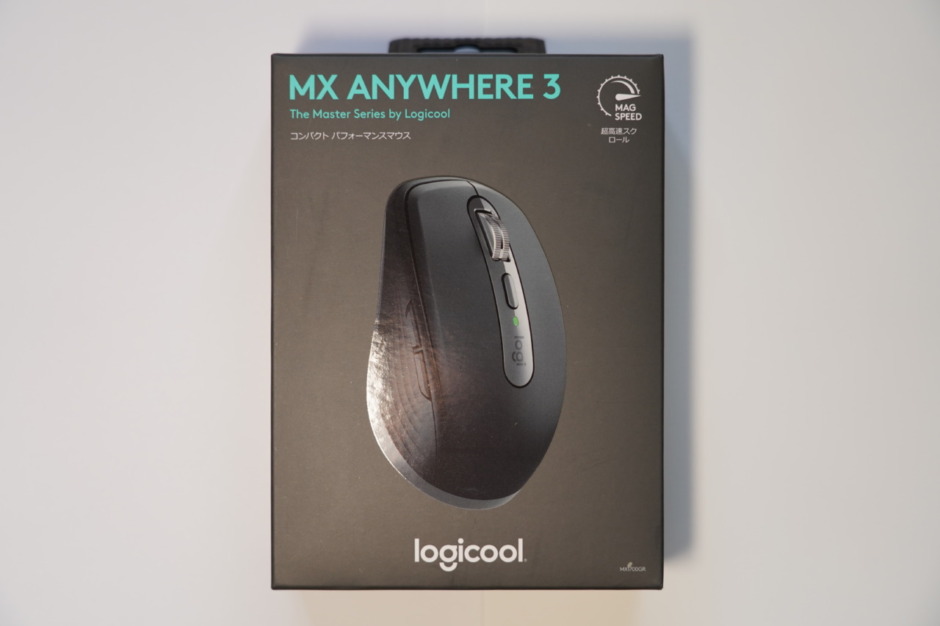Type-C端子で充電中も使える!ロジクールのBluetooth対応「MX ANYWHERE 3 マウス」レビュー
はい、皆さんこんにちは。いんたらくとです。
MX ANYWHERE 3 マウス

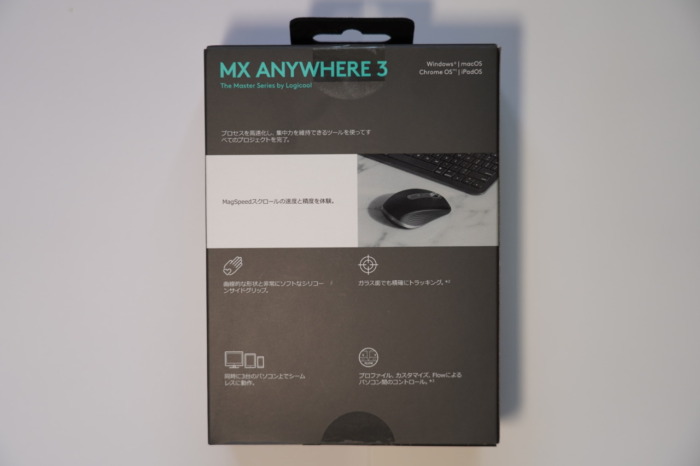
この記事ではロジクールのMX ANYWHERE 3 マウスをご紹介します。ロジクールはパソコン周辺機器を製造しているスイスの企業です。ゲーミングマウスやゲーミングキーボードなど精細な操作が要求されるパソコンゲーム向けの製品で特に人気が高く、一般向けも操作感の良い上位モデルから安価なエントリーモデルまで多種多様な製品展開をしています。
開封してみた


早速開封してみました。持ち運ぶのに便利な小型マウスで、小さいながらも握りやすく重すぎず軽すぎず程よい重さです。最低限の条件としてBluetoothに対応していて充電がType-Cに対応しているマウスの中から、クリックやホイールを操作したときの感触がよく、外出先でストレス無く作業できそうだったので選びました。
Bluetooth対応のマウスなのでワイヤレスレシーバーはあまり使わないかもしれませんが、Bluetoothで上手く接続出来ないときに役に立ちます。パソコンにレシーバーを差し込んでマウスの電源をオンにするだけでBuletooth設定をしなくても簡単に接続することが可能です。
内容物一覧

- MX ANYWHERE 3 マウス
- A to Type-Cケーブル
- ワイヤレスレシーバー
- 保証書
- 説明書各種
充電式のマウスで、マウス本体の端子はType-Cです。充電用のケーブルとしてA to Cケーブルが付属しています。Type-CケーブルではなくA to Cケーブルなのは、マウスを必要とするようなパソコン機器はType-Cよりも普通のUSBのほうが汎用性が高いからでしょうか。
小型のモバイルマウス

MX ANYWHERE 3 マウスはモバイル仕様のマウスなので、大きさも小型でとてもシンプルなマウスです。ゲーミングマウスにあるようなファンクションキーの設定はありません。
上面にあるのは、左右のクリックボタンとホイールです。ホイールの後ろにある細長いボタンを押すと、ホイールの回転を『シューンと高速回転させる』か『カチカチと普通に回転させる』か切り替えることが出来ます。その後ろにあるのがステータスランプです。Bluetooth接続などの操作を行うと点灯します。


底面は電源ボタンとペアリング用ボタンがあります。初めて使用する際にはペアリング用ボタンを長押しすることでBluetoothの接続設定を行う必要があります。Bluetoothの接続設定は最大で3台分まで記憶することができ、ペアリング用ボタンを短く押すと押すごとに接続先が切り替えられます。1個のマウスで複数台を切り替えて使えるため、3台までなら毎回ペアリングし直す必要がありません。
ペアリングが済んでいるパソコンの電源をつけたら、マウスの電源を入れると待ち時間も無く即座に自動で接続されます。これだけ接続のスピードが早いと線を差したら使える有線マウスとほとんど変わりません。とても便利です。
Type-C充電中も使える

充電しながらマウスを使用することが出来ます。某社のBluetoothマウスは底面に充電用の端子がついているので、充電しながら使用することは出来ませんが、ロジクールのMX ANYWHERE 3 マウスは頭の先端に端子がついているので充電しながらも邪魔にならずに使用することが出来ます。ちなみに、Type-Cは充電用のポートなのでパソコンと有線で繋いだとしても有線接続にはなりませんでした。
安心の2年間製品保証
ロジクール製品は過酷に使用されることが多いためか、他社製品と比べると故障しやすい印象がありますが、多くの製品に1年を超える長期製品保証がついており、このMX3の保証期間は2年間です。ハードに使っても故障してしまった場合には保証の対応をしてくれるので安心して使用することが出来ます。
おわりに
これまで持ち運び用に値段だけで選んだ安いマウスを使用してきたのですが、電池式でBluetoothにも対応していなかったので不便でした。せっかく新しく選ぶからには、今度は使い勝手を重視して探すことにしました。いくつか試した中で、重さといいサイズといい長時間作業しても疲れなさそうだったのがこのMX ANYWHERE 3 マウスです。パソコンをどこでも持ち運んでしっかりと作業をしたいという方におすすめです。